O formato HEIC, comumente utilizado em dispositivos Apple, depende de uma compressão avançada para minimizar o uso de armazenamento. No entanto, apesar de sua eficiência, não é suportado universalmente em todas as plataformas. Para melhor compatibilidade, o JPG continua sendo o formato preferido — é fácil de abrir, editar e compartilhar em praticamente qualquer dispositivo.
Este guia mostrará como obter um arquivo JPG em qualquer dispositivo, passo a passo.
Por que converter HEIC para JPG?
Converter imagens HEIC para JPG pode ser benéfico por várias razões:
JPG funciona com qualquer coisa.
Diferente do HEIC, JPG abre facilmente em quase qualquer dispositivo, aplicativo ou navegador — sem erros, sem problemas estranhos de compatibilidade.Mais fácil de imprimir.
Muitas impressoras, especialmente as mais antigas, lidam melhor com JPG. A conversão ajuda a evitar qualquer complicação na hora de imprimir.Melhor para edição.
A maioria das ferramentas de edição de fotos é projetada para lidar com JPG. Você não precisará de etapas extras ou soluções alternativas para fazer edições rápidas.JPGs são mais fáceis de compartilhar.
Seja enviando fotos para amigos, fazendo upload online ou inserindo em um documento, JPG é a escolha mais compatível.
Tudo bem, vamos começar com o que o PDF Guru sugere primeiro.
Como converter HEIC para JPG com o PDF Guru
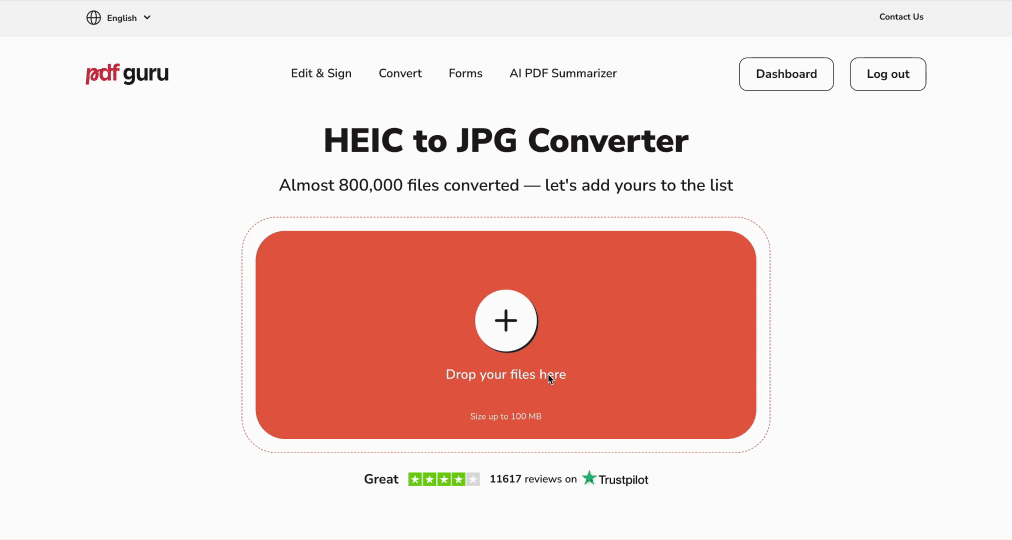
Primeiro, acesse nosso conversor de HEIC para JPG e siga estes passos:
- 1
- Faça o upload ou arraste seu arquivo para a caixa.
- 2
- Aguarde alguns segundos enquanto a ferramenta converte HEIC para o formato JPEG.
- 3
- Baixe seu novo arquivo — nós também o salvaremos na sua conta.
Quer converter suas fotos para mais formatos? Nosso conversor lida com tudo, desde GIF para JPG, PNG para WEBP, JPG para PNG e muito mais.
Como converter HEIC para JPG no Windows 11
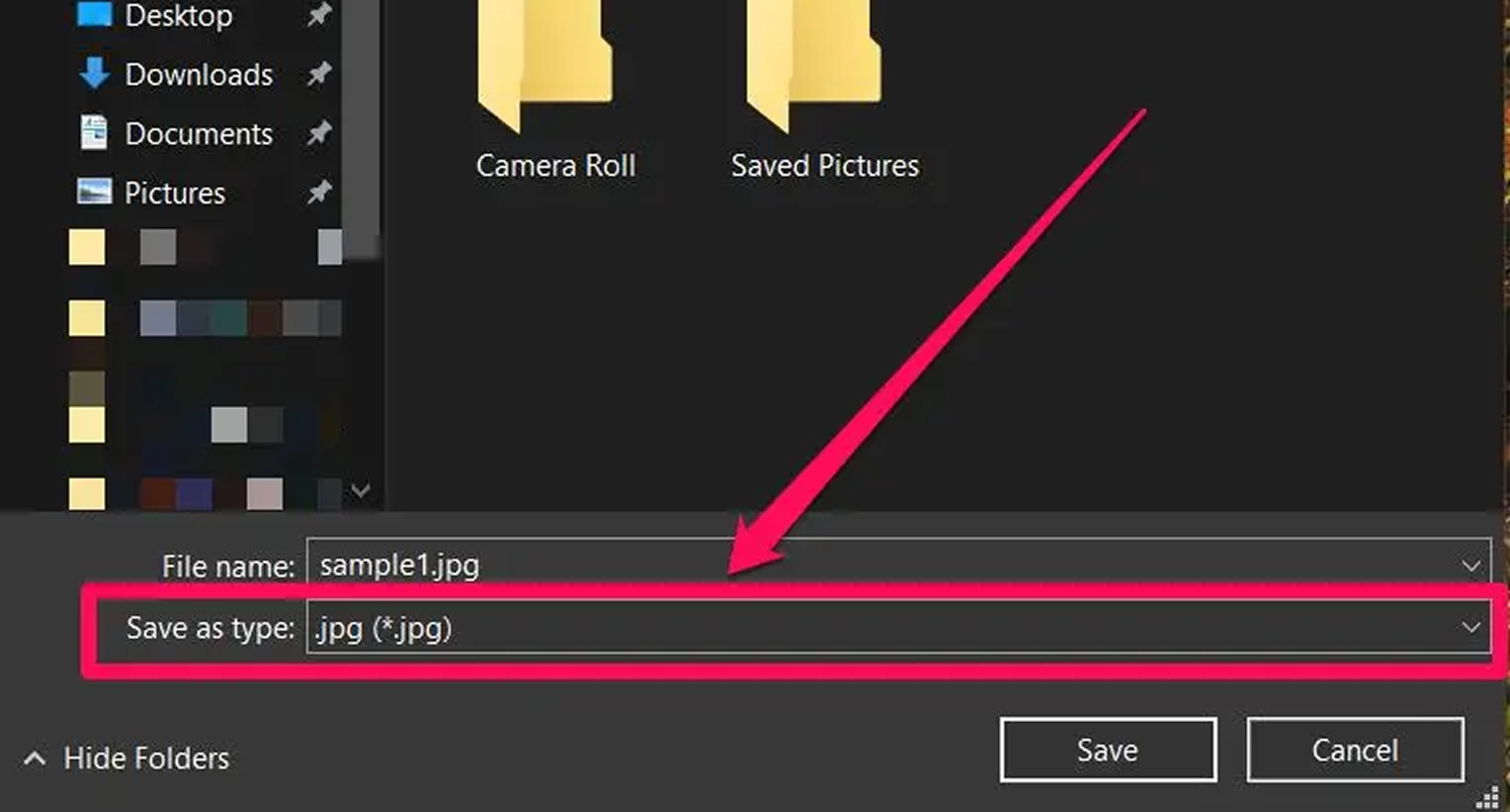
Você também pode mudar uma foto de HEIC para JPG usando o aplicativo Fotos, que está disponível em qualquer PC. Basta seguir estes passos:
- 1
- Abra seu arquivo HEIC no aplicativo Fotos.
- 2
- Clique no ícone "…" no canto superior direito.
- 3
- No menu que aparece, selecione "Salvar como."
- 4
- No campo de tipo "Salvar como", escolha ".jpg" ou ".jpeg."
- 5
- Escolha uma pasta e clique em "Salvar," e pronto!
Como converter HEIC para JPG no Mac
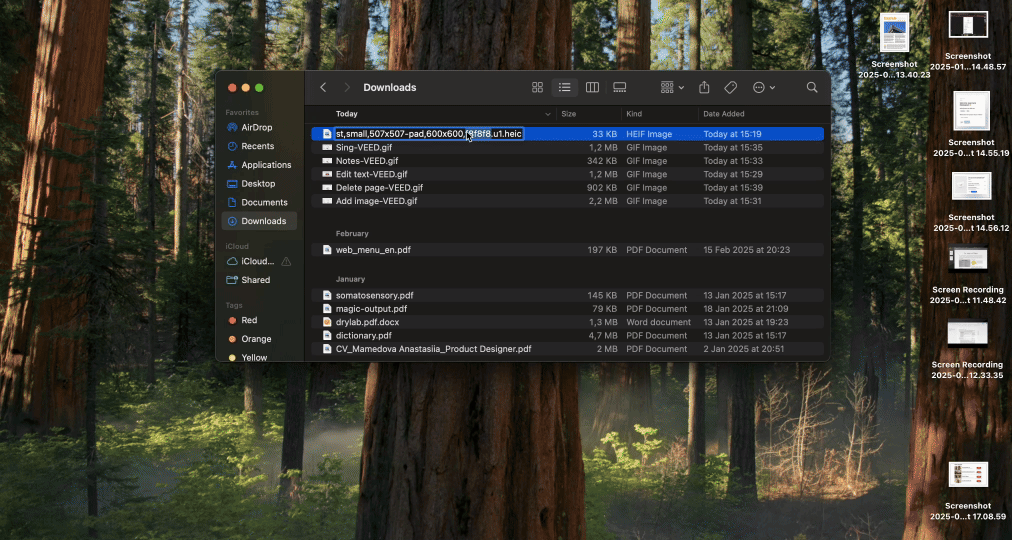
Nenhuma ferramenta extra é necessária aqui — basta usar o aplicativo Pré-visualização para mudar HEIC para JPG no Mac.
- 1
- Abra o arquivo HEIC no Pré-visualização.
- 2
- No menu superior, clique em "Arquivo," depois selecione "Exportar."
- 3
- No dropdown de "Formato," escolha "JPEG."
- 4
- Use o controle deslizante de qualidade para ajustar a qualidade da imagem.
- 5
- Renomeie o arquivo e escolha onde salvá-lo.
- 6
- Clique em "Salvar."
Como converter HEIC em JPG no iPhone
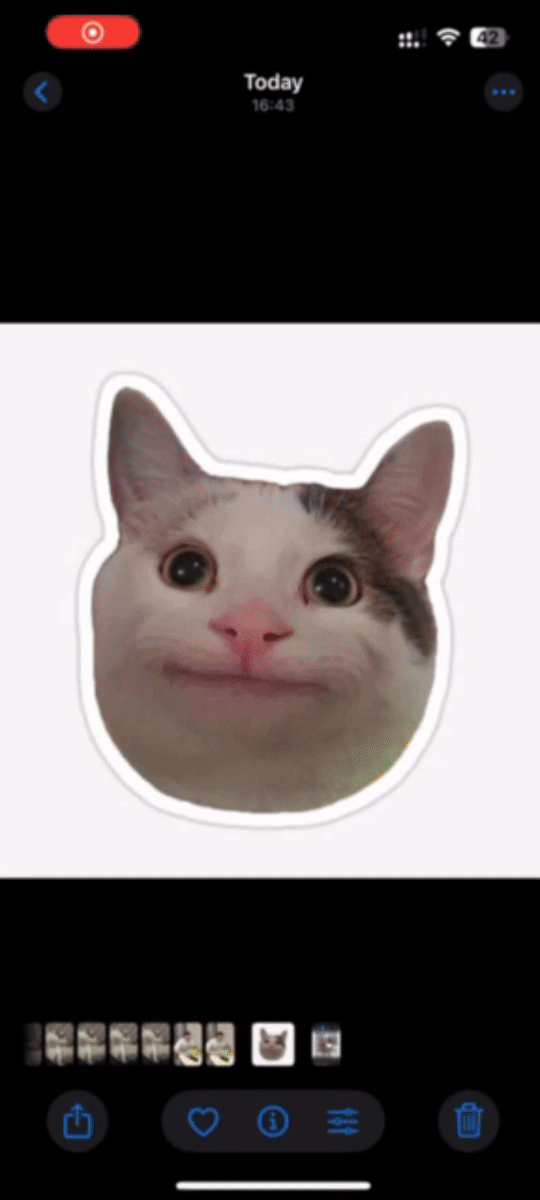
Aqui está como você pode usar o aplicativo Arquivos integrado para converter sua imagem:
- 1
- Abra "Fotos" e selecione sua imagem HEIC.
- 2
- Toque em "Compartilhar > Copiar Foto."
- 3
- Abra "Arquivos > No Meu iPhone."
- 4
- Como uma etapa opcional, crie uma nova pasta.
- 5
- Abra a pasta, pressione e segure, e toque em Colar.
Como converter HEIC para JPG em lote
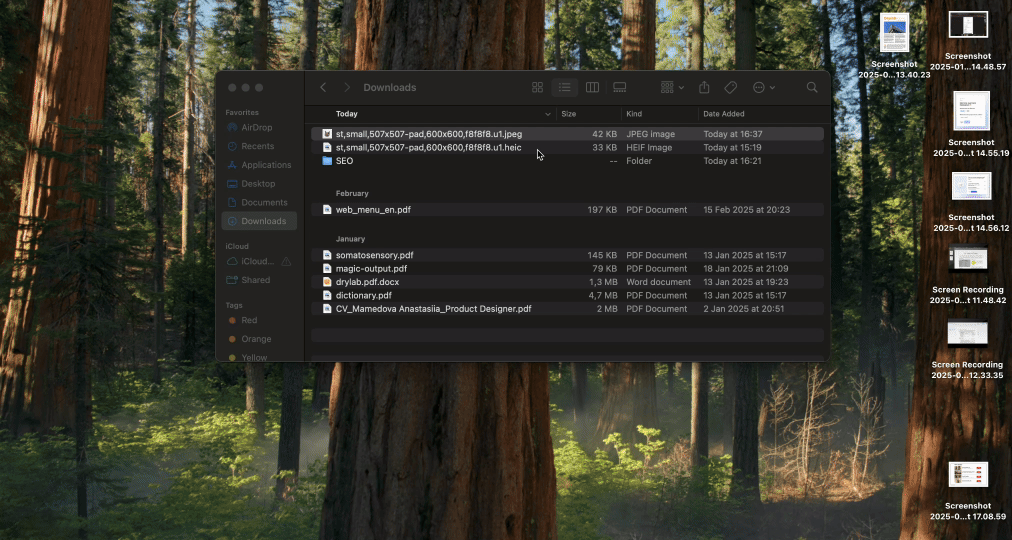
Existem duas maneiras offline de converter vários arquivos HEIC para JPG:
No macOS:
- 1
- Selecione os arquivos HEIC no Finder.
- 2
- "Clique com o botão direito" > "Ações Rápidas" > "Converter Imagem."
- 3
- Escolha JPEG e clique em Converter.
No iPhone:
- 1
- No Fotos, selecione as imagens HEIC > "Compartilhar" > "Copiar Fotos."
- 2
- Abra o aplicativo Arquivos > "No Meu iPhone."
- 3
- Como uma etapa opcional, crie uma nova pasta.
- 4
- "Pressione longamente" > "Colar."
- 5
- Obtenha seus arquivos convertidos automaticamente em formato JPG.
Infelizmente, o Windows não facilita a conversão em lote — você terá que selecionar os arquivos HEIC um por um.
